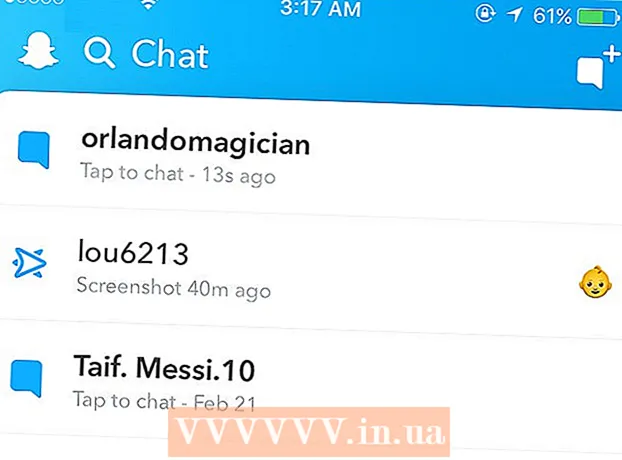Autors:
Marcus Baldwin
Radīšanas Datums:
15 Jūnijs 2021
Atjaunināšanas Datums:
1 Jūlijs 2024

Saturs
Firefox ir lielisks pārlūks, kas ļauj ātri un jautri sērfot tīmeklī, savācot grāmatzīmes. Mēs parādīsim, cik viegli ir notīrīt un pārvaldīt visas grāmatzīmes, veicot šīs vienkāršās darbības.
Soļi
 1 Palaidiet Firefox. Ja saīsne joprojām nav pievienota darbvirsmai vai ātrajai palaišanai, meklējiet programmu izvēlnē Sākt (Windows) vai Lietojumprogrammu mapē (Macintosh).
1 Palaidiet Firefox. Ja saīsne joprojām nav pievienota darbvirsmai vai ātrajai palaišanai, meklējiet programmu izvēlnē Sākt (Windows) vai Lietojumprogrammu mapē (Macintosh).  2 Izvēlņu joslā noklikšķiniet uz cilnes "Skatīt". Atlasiet Sānjosla un pēc tam Grāmatzīmes.
2 Izvēlņu joslā noklikšķiniet uz cilnes "Skatīt". Atlasiet Sānjosla un pēc tam Grāmatzīmes. - Firefox loga kreisajā pusē parādīsies sānjosla.
- Šeit jūs redzēsit vismaz 3 sadaļas: "Grāmatzīmju rīkjosla", "Grāmatzīmju izvēlne" un "Nešķirotās grāmatzīmes".
- Grāmatzīmju josla ir josla pārlūkprogrammas augšpusē, zem adreses joslas. Izmantojiet to vietnēm, kuras regulāri apmeklējat, tāpēc jums nekad nav jāmeklē saite uz tām.
- Noklikšķinot uz šīs etiķetes, tiek parādīta izvēlne “Grāmatzīmju izvēlne”, un tā, iespējams, ir vieta, kur jūsu pašreizējās grāmatzīmes ir visvairāk koncentrētas.
 3 Pievienojiet grāmatzīmes grāmatzīmju joslai. Tas atvieglos piekļuvi bieži apmeklētajām vietnēm: ātri un bez satraukuma.
3 Pievienojiet grāmatzīmes grāmatzīmju joslai. Tas atvieglos piekļuvi bieži apmeklētajām vietnēm: ātri un bez satraukuma. - No savākto grāmatzīmju saraksta velciet piecas galvenās uz grāmatzīmju joslu. Ja vēlaties, varat pievienot vairāk, taču visefektīvākais veids, kā izmantot grāmatzīmju joslu, ir iespējot ierobežotu skaitu regulāri apmeklētu vietņu.
- Izveidojiet mapes grāmatzīmju joslā. Ja jūs bieži apmeklējat lielu skaitu saistītu vietņu, tā vietā, lai izmantotu rīkjoslas vietu katrai atsevišķai vietnei, ievietojiet tās visas grāmatzīmju mapē un pēc tam pievienojiet to grāmatzīmju joslai.
- Izvēlnes opcija "Atvērt visu cilnēs" vienlaikus ielādēs visas grāmatzīmes šajā mapē atsevišķās cilnēs.
 4 Izveidojiet mapes. Lai ievietotu pārējās grāmatzīmes, jums jāizveido pārvaldības sistēma. Visticamāk, kamēr esat saglabājis apmēram dažus desmitus grāmatzīmju, tāpēc tām būs daudz mazāks kategoriju skaits. Mēs izveidosim tos blakus mapei Grāmatzīmju izvēlne. Šeit ir dažas mapes nosaukšanas iespējas pēc kategorijas:
4 Izveidojiet mapes. Lai ievietotu pārējās grāmatzīmes, jums jāizveido pārvaldības sistēma. Visticamāk, kamēr esat saglabājis apmēram dažus desmitus grāmatzīmju, tāpēc tām būs daudz mazāks kategoriju skaits. Mēs izveidosim tos blakus mapei Grāmatzīmju izvēlne. Šeit ir dažas mapes nosaukšanas iespējas pēc kategorijas: - Izklaide
- ziņas
- Datori
- Bērni
- Pirkumi
- Rīki
- Sports
- Ceļojumi
 5 Izveidojiet jaunu mapi. Ar peles labo pogu noklikšķiniet uz mapes Grāmatzīmju izvēlne (vai izmantojiet Control-click funkciju). Konteksta izvēlnē atlasiet uzrakstu "Jauna mape ..." (jauna mape ...)
5 Izveidojiet jaunu mapi. Ar peles labo pogu noklikšķiniet uz mapes Grāmatzīmju izvēlne (vai izmantojiet Control-click funkciju). Konteksta izvēlnē atlasiet uzrakstu "Jauna mape ..." (jauna mape ...)  6 Piešķiriet mapei nosaukumu. Logā "Jauna mape" ievadiet tā nosaukumu un, ja vēlaties, arī aprakstu vai piezīmi par to, kas ir iekšā. Jaunā mape parādīsies tās mapes sānjoslā, uz kuras noklikšķinājāt, kad to izveidojāt.
6 Piešķiriet mapei nosaukumu. Logā "Jauna mape" ievadiet tā nosaukumu un, ja vēlaties, arī aprakstu vai piezīmi par to, kas ir iekšā. Jaunā mape parādīsies tās mapes sānjoslā, uz kuras noklikšķinājāt, kad to izveidojāt. - Atkārtojiet iepriekš minēto procedūru, līdz iegūstat vēlamo. Tas būs labs sākums jūsu grāmatzīmju pārvaldības sistēmai. Atcerieties, ka vienmēr varat pievienot vairāk!
 7 Pārvietojiet vecās grāmatzīmes uz jaunu mapi. Tagad sākas plašā grāmatzīmju klāsta šķirošanas process un tā noteikšana, kur un kur doties.
7 Pārvietojiet vecās grāmatzīmes uz jaunu mapi. Tagad sākas plašā grāmatzīmju klāsta šķirošanas process un tā noteikšana, kur un kur doties. - Ja atrodat grāmatzīmi, kas, šķiet, atbilst vairākām kategorijām, pievienojiet to pirmajai mapei, par kuru domājat.
 8 Atlasiet avota mapi. Noklikšķiniet uz mapes, kurā ir jūsu grāmatzīmes.
8 Atlasiet avota mapi. Noklikšķiniet uz mapes, kurā ir jūsu grāmatzīmes.  9 Velciet grāmatzīmi uz jauno mapi. Noklikšķiniet uz grāmatzīmes, kuru vēlaties pārvietot, un velciet to uz jaunu mapi. Atlaidiet peles pogu, lai ievietotu grāmatzīmi mapē.
9 Velciet grāmatzīmi uz jauno mapi. Noklikšķiniet uz grāmatzīmes, kuru vēlaties pārvietot, un velciet to uz jaunu mapi. Atlaidiet peles pogu, lai ievietotu grāmatzīmi mapē. - Atkārtojiet šo procedūru, līdz visas jūsu grāmatzīmes ir izplatītas.Iespējams, būs jāizveido jaunas mapes tām kategorijām, kuras esat nokavējis. Turklāt jūs varat nokļūt sadaļās, kuras vispār neizmantojat.
 10 Kārtojiet savas grāmatzīmes. To var izdarīt automātiski vai manuāli, vai arī apvienot abus.
10 Kārtojiet savas grāmatzīmes. To var izdarīt automātiski vai manuāli, vai arī apvienot abus.  11 Automātiskā šķirošana.
11 Automātiskā šķirošana.- Ar peles labo pogu noklikšķiniet uz mapes ar grāmatzīmēm, kuras vēlaties kārtot.
- Konteksta izvēlnē atlasiet opciju Kārtot pēc nosaukuma.
- Saturs tiks sakārtots pēc veida un pēc tam pēc nosaukuma. Augšdaļā tiks ievietotas alfabētiski sakārtotas mapes, kam seko atsevišķas URL saites, arī alfabētiskā secībā.
 12 Manuāla šķirošana.
12 Manuāla šķirošana.- Noklikšķiniet uz mapes, kuru vēlaties kārtot manuāli, lai to atvērtu.
- Noklikšķiniet un velciet katru grāmatzīmi uz vēlamo vietu.
- Ja vēlaties pārvietot grāmatzīmi uz citu mapi, vienkārši velciet to uz šo mapi un atlaidiet peles pogu.
 13 Pagaidu šķirošana. Ir reizes, kad vēlaties vairāk nekā tikai kārtot pēc nosaukuma. Lai to izdarītu, atveriet bibliotēkas logu.
13 Pagaidu šķirošana. Ir reizes, kad vēlaties vairāk nekā tikai kārtot pēc nosaukuma. Lai to izdarītu, atveriet bibliotēkas logu. - Izvēlņu joslā noklikšķiniet uz "Grāmatzīmes" un atlasiet opciju "Rādīt visas grāmatzīmes".
- Kreisajā rūtī noklikšķiniet uz mapes, kuru vēlaties skatīt. Tās saturs parādīsies galvenajā logā labajā pusē.
- Loga augšdaļā noklikšķiniet uz pogas "Skatīt" un atlasiet izvēlni "Kārtot", kur varat definēt šķirošanas kritēriju.
- Ņemiet vērā, ka tas ir pagaidu kārtošanas secība logā Bibliotēka un tas netiek atspoguļots grāmatzīmju izvēlnē vai sānjoslā.
Padomi
- Dariet visu intuitīvi. Mapju nosaukumos izmantojiet vienkāršus nosaukumus, lai atcerētos, kuras grāmatzīmes atrodas konkrētā mapē. Piemērs: izmantojiet vietni “Skolas saites”, kas novirza uz jūsu skolas portālu vai citus noderīgus resursus, ko ieteicis skolotājs.
- Organizējiet vēl vairāk! Pārvietojiet mapes citās mapēs, lai izveidotu grāmatzīmju mapju koku.
- Ja vienu un to pašu Firefox profilu (Windows kontu) izmanto vairākas personas, izveidojiet mapes atsevišķam lietotājam, lai ikviens varētu vieglāk atrast savas grāmatzīmes.
- Sinhronizējiet savas grāmatzīmes. Instalēt Xmarks no Xmarks.com (oficiāli Foxmarks) ir pārlūka papildinājums, kas sinhronizē nesen pievienotās grāmatzīmes vairākos datoros. Tādējādi visas jūsu grāmatzīmes būs vienādas katrā galddatorā un klēpjdatorā, ko izmantojat mājās, darbā vai skolā.
Brīdinājumi
- Neuztraucieties par visu grāmatzīmju kārtošanu. Ja jums ir liela grāmatzīmju kolekcija, tas var būt garlaicīgs uzdevums. Izplatiet strukturēšanas procedūru ilgā laika periodā, katru dienu apskatot tikai daļu no grāmatzīmēm.
- Lai gan katrai grāmatzīmju mapei vajadzētu kalpot noteiktam mērķim, mēģiniet neveidot pārāk daudz mapju. Pārmērīga strukturēšana var būt gan problemātiska, gan netīra.